TeamViewer Nasıl Kurulur ve Nasıl Kullanılır? Resimli bir şekilde adım adım açıklıyorum.
TeamViewer programını buraya tıklayarak indirebilirsiniz. İndirdiğiniz dosyaya çift tıklayarak çalıştırınca aşağıdaki pencere açılacak.
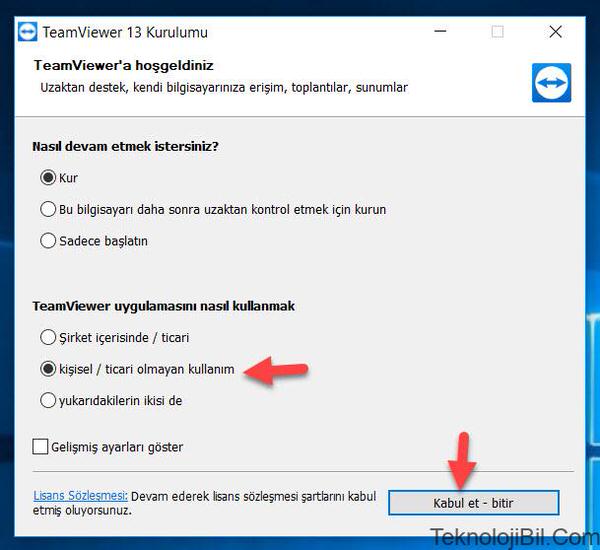
Kişisel/ticari olmayan kullanım seçeneğini işaretleyerek kabul et – bitir yazan butona tıklayın. Böylece kurulum otomatik olarak gerçekleşecek ve programın ana penceresi açılacak.
Aşağıdaki resimde bu programı nasıl kullanacağınız kısa ve öz bir şekilde basitçe anlatılmıştır.
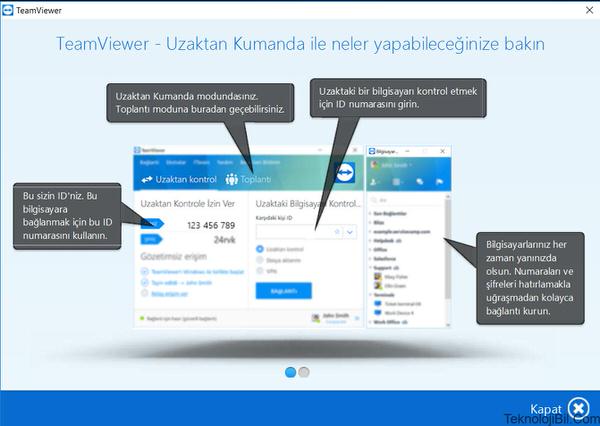
Programın ana penceresi aşağıda verilmiştir.
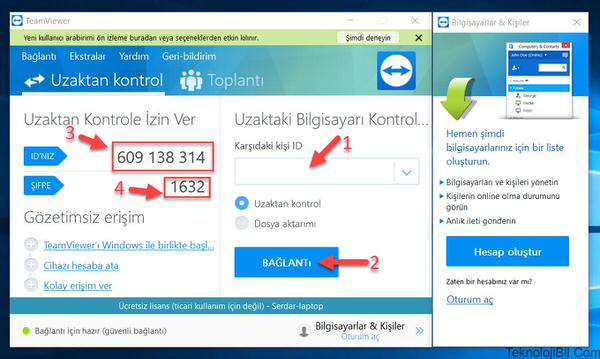
TeamViewer İle Arkadaşın (Başkasının) Bilgisayarına Bağlanma
Burada arkadaşınızın bilgisayarına uzaktan bağlanmak için size bir ID numarası ve şifre vermesi gerekiyor. Eğer verdiyse ID numarasını 1 numaralı ok işaretiyle gösterilen alana girin ve 2 numarayla gösterilen BAĞLANTI butonuna tıklayın.
Karşınıza şifre ekranı çıkacak ve arkadaşınızın verdiği şifreyi girerek bağlanın.
Arkadaşınızın da bilgisayarına TeamViewer yüklemesi gereklidir.
TeamViewer İle Arkadaşınız Sizin Bilgisayarınıza Bağlansın
Bunun için arkadaşınıza üstteki resimde 3 numaralı ok ile gösterilen ID numarasını ve 4 numaralı ok ile gösterilen şifreyi vermeniz gerekiyor. E-posta yoluyla, WhatsApp üzerinden veya telefonla arayarak verebilirsiniz.
Arkadaşınızın da bilgisayarına TeamViewer yüklemesi gereklidir.
- Programı indir.
- Lisans: Ücretsiz.
- İşletim sistemi: Windows XP, Vista, Windows 7, Windows 8, Windows 10.